Sapere come montare WebDAV su macOS è fondamentale se desideri accedere da remoto ai tuoi file da diversi server web. Tuttavia, farlo senza ulteriore aiuto può essere complicato. Dovrai assicurarti che tutto sia sicuro, cosa difficile da verificare senza esperienza tecnica.
La buona notizia è che esistono alternative, come CloudMounter. Oggi scoprirai tutto ciò che devi sapere sul montare server WebDAV sul tuo Mac.
Aggiungi una posizione WebDAV al Finder
Puoi montare WebDAV nativamente sul tuo computer. È possibile farlo tramite l’app Finder. Ecco i passaggi da seguire per montare WebDAV in Finder:
1. Apri l’app Finder sul tuo Mac e vai alla barra degli strumenti nella parte superiore dello schermo.
2. Fai clic su “Vai > Connetti al server”. In alternativa, usa la scorciatoia da tastiera “comando ⌘ + K”.
3. Verrà quindi visualizzata una nuova finestra. Quando appare, inserisci l’URL WebDAV nella casella di testo dell’indirizzo del server.
4. Seleziona “Connetti”. Se sei connesso tramite https, potrebbe essere necessario cliccare sul pulsante “Continua” quando richiesto per verificare il certificato. Questo può essere necessario, ad esempio, se il tuo server WebDAV ha un certificato autofirmato.
5. Quando viene visualizzata la richiesta di login/password, seleziona “Utente registrato”. Una volta fatto ciò, dovrai inserire il tuo nome utente e la tua password.
6. Premi il pulsante “Connetti”. Dovresti essere completamente connesso al server.
Dopo aver stabilito una connessione, puoi caricare, scaricare e modificare i file tramite il file manager. Tutto ciò che devi fare è copiare il tuo file nella cartella WebDAV se desideri condividerlo. Assicurati che coloro che lo ricevono abbiano il livello di autorizzazioni che desideri, in modo che possano accedere e modificare tutto.
Mappa server remoto tramite client WebDAV per Mac
L’utilizzo regolare di WebDAV può diventare dispendioso in termini di tempo e frustrante nel tempo. Nella maggior parte dei casi, è necessario montare manualmente la cartella ogni volta che la usi in Finder. Alcuni client lo fanno automaticamente, ma non è affatto una caratteristica universale.
Oltre ai lunghi processi di connessione, potresti incontrare altri problemi. Ad esempio, devi consentire i certificati HTTPS in Finder se li hai auto-firmati o scaduti. Per evitare queste complicazioni e gestire completamente i file del server remoto sul tuo Mac, utilizza la soluzione desktop di CloudMounter. In questo modo puoi lavorare direttamente in Finder senza le stesse complicazioni che sorgerebbero se dovessi farlo manualmente.
Questo gestore di storage cloud tutto-in-uno ti permette di montare WebDAV come unità di rete. Una volta fatto, puoi organizzare i tuoi dati e completare il trasferimento dei file in modo più efficiente. È senza complicazioni, come scoprirai quando inizierai a usarlo.
Come montare WebDAV come unità con CloudMounter
CloudMounter ti permette di gestire facilmente i file WebDAV, insieme ad altri tipi di file. Puoi anche tenere tutto all’interno di un’unica interfaccia, il che rende molto semplice organizzare i tuoi contenuti.
Per connetterti e usare CloudMounter, segui i passaggi che abbiamo illustrato di seguito.
1. Scarica e installa il programma sul tuo desktop Mac.
2. Apri CloudMounter e scegli l’icona “WebDAV”.
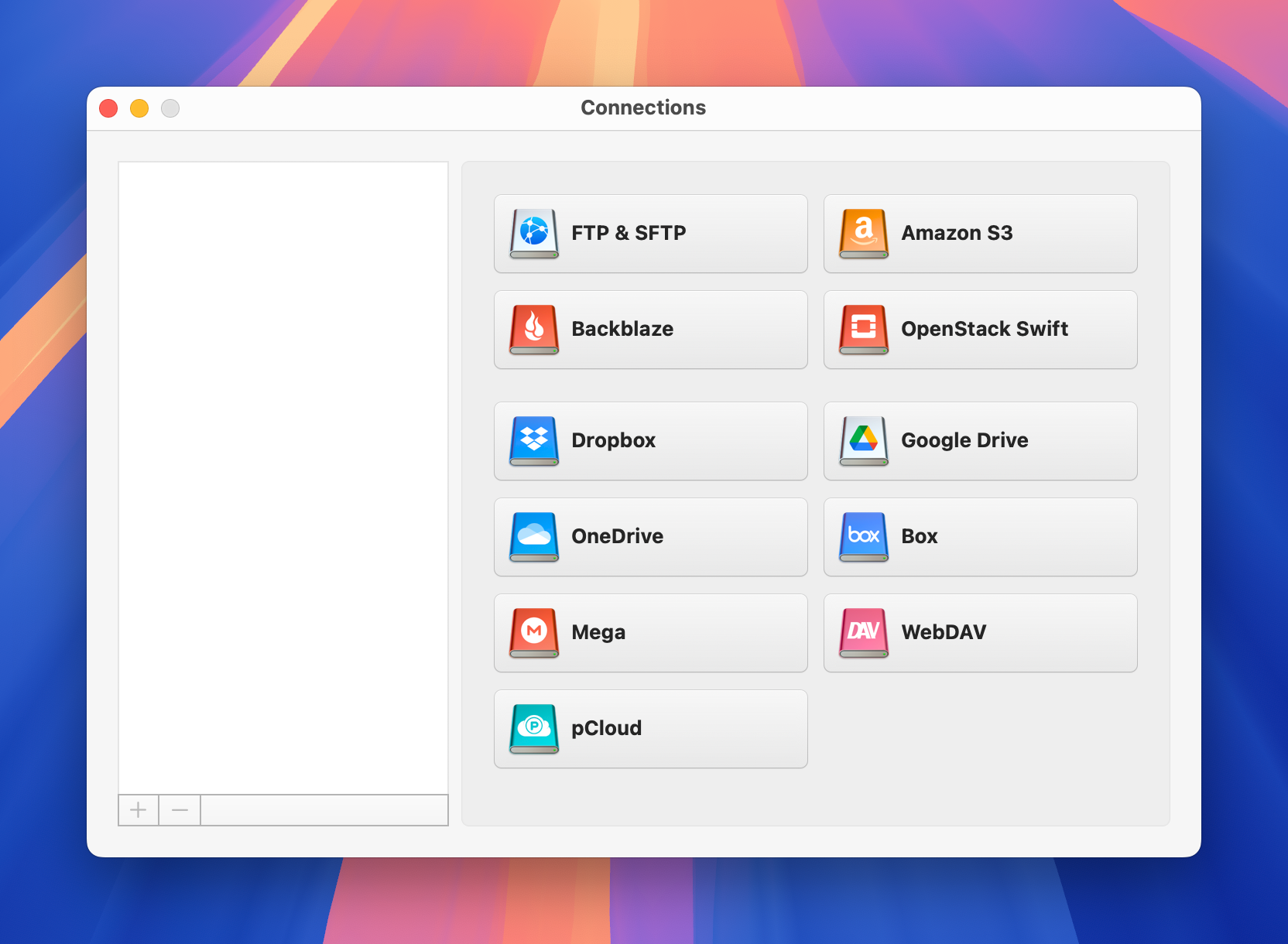
3. Inserisci i seguenti dettagli:
- nome della connessione;
- URL WebDAV;
- nome utente e password.
E consenti un certificato HTTPS non affidabile se richiesto.
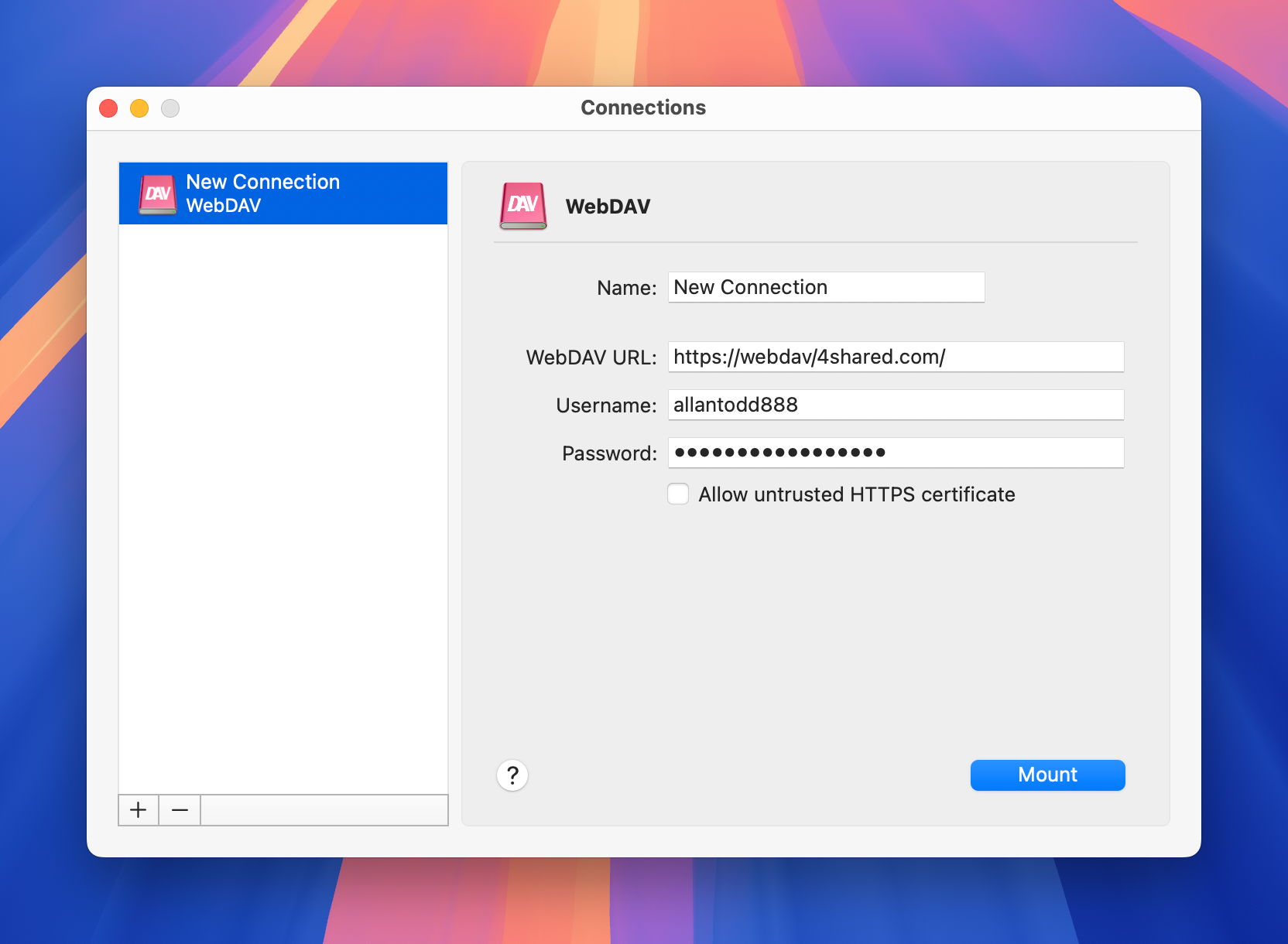
4. Tocca su “Monta” e WebDAV verrà mostrato in Finder per gestire i tuoi file online.
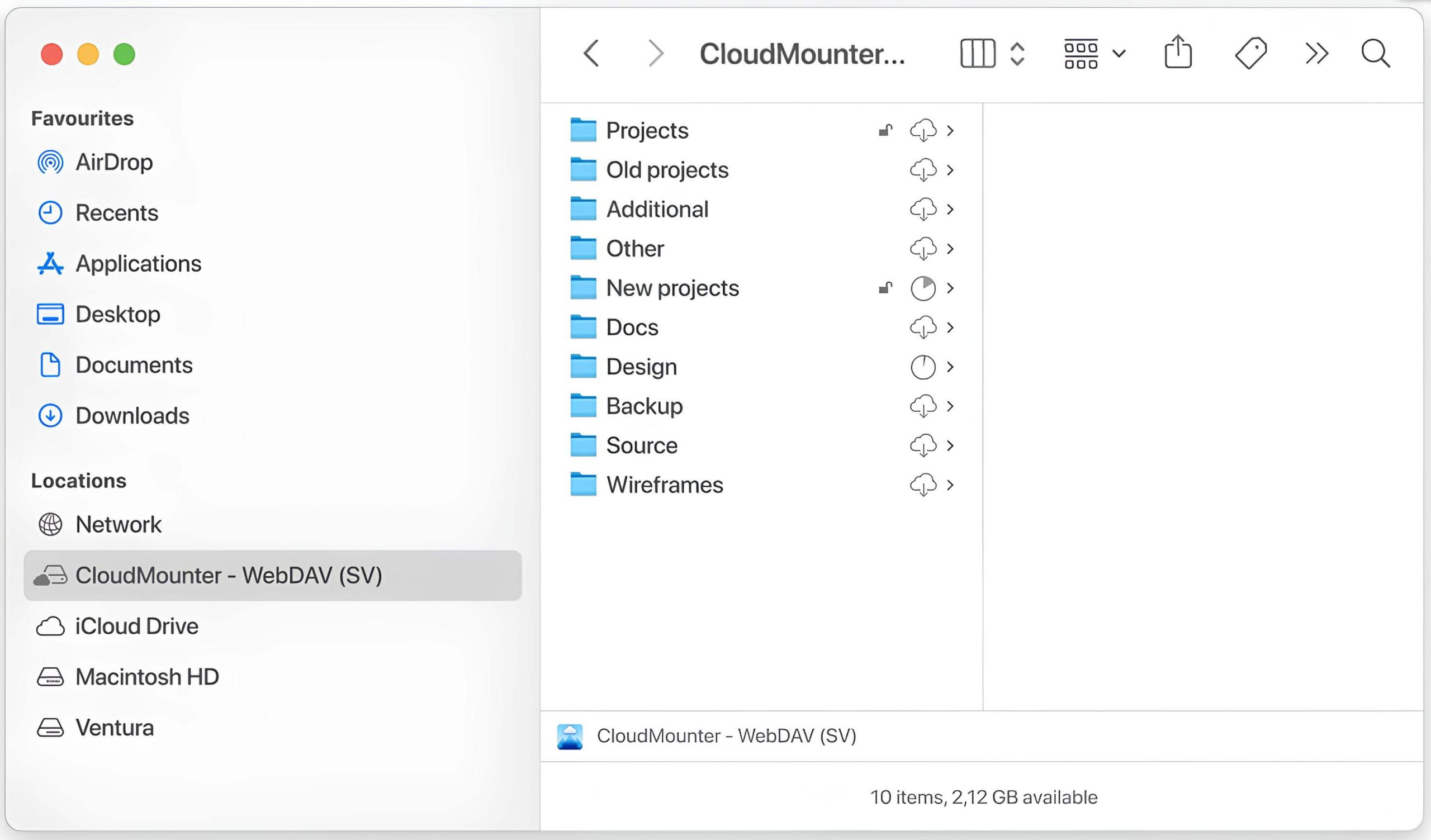
In che altro modo è utile CloudMounter
Oltre a montare WebDAV sul tuo computer senza dover continuamente eseguire azioni manuali, CloudMounter offre molti altri vantaggi. Vale la pena prestare particolare attenzione a ciascuna di queste funzionalità, tutte ugualmente importanti, presenti nell’app:
- È disponibile un’ampia gamma di storage cloud e server FTP o SFTP
- Sovrintendi a tutti i tuoi dati di archiviazione collettivamente in un unico posto
- Tutti gli account di cui hai bisogno
- Crittografia, che offre ulteriore protezione per i tuoi file online
- Disponibile sia per Windows che per macOS
- Possibilità di lavorare offline.
Conclusione
Montare server WebDAV su Finder in macOS è generalmente piuttosto semplice. Puoi farlo direttamente da Finder, anche se questo metodo presenta numerosi svantaggi. Ad esempio, è molto dispendioso in termini di tempo e richiede nella maggior parte dei casi una connessione manuale.
Oltre a montare manualmente i tuoi server, puoi utilizzare strumenti di terze parti come CloudMounter. In questo modo la gestione di file e cartelle diventa molto più semplice, e puoi connetterti a diversi server contemporaneamente.
